photoshop做LOMO風格效果照片
時間:2024-02-03 19:30作者:下載吧人氣:41
這張是素材圖,大家可以下載回去實驗一下。

最終效果:

1.調整圖片色階
點擊“圖像”,“調整”,“自動色階”。或者直接使用快捷鍵“shift+ctrl+L”。
自動色階就好像是攝像機在調節(jié)白平衡,電腦自動分析出圖片的最亮點為“純白”,同理最暗點為“純黑”,其它顏色按亮度在這一范圍內進行調整。

調整后的顏色是不是舒服多了呢
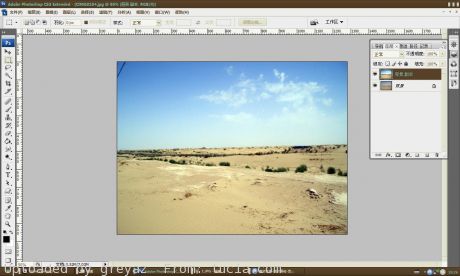
2.潤色
新建一個圖層,命名為“黃"
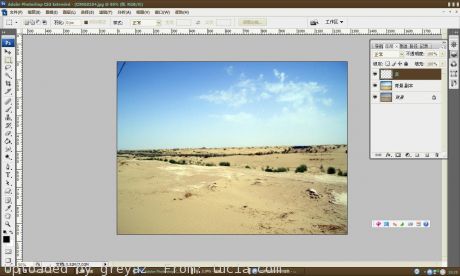
選取一個偏黃的顏色進行填充,顏色不要太純,我選取的顏色是:R255 G222 B163
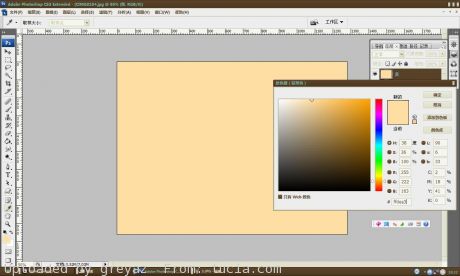
混合模式設為“正片疊底”,透明度調節(jié)為70%
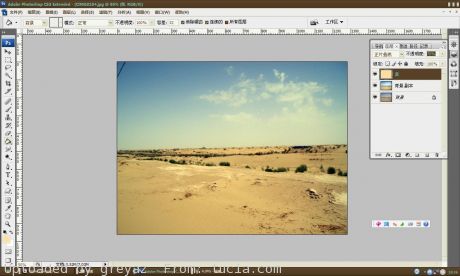
重復以上步驟,新建一層命名為“綠”,取一個偏綠的顏色,我選取的是:R168 G254 B219,混合模式為“顏色加深”,透明度設為100%

好了,現(xiàn)在這張圖片看起來是不是非常LOMO了呢。

3.總結
是不是很快呢?簡單吧。這是一個在PS中常用的一個調色技巧,我們常常會看到一些非常出色的攝影作品,顏色層次感分明,而且個性十足,總想:這樣的顏色我怎么就調不出呢?注意了,他可能就用了這樣的技巧。這個技巧不僅限于制作LOMO圖片,在其它風格的處理上也大有作為。你不妨大膽地嘗試一下,不同的顏色,不同的混合方式,不同的透明度,都會造成不一樣的效果。該技巧的特點是便于控制,而且每增加一個顏色控制層,那么最終的色彩層次感也會愈發(fā)豐富。不僅僅可以加兩個層哦!如果結合上蒙板,那么你就可以隨心所欲地調整圖片色彩了。多多實驗,相信你一定會比我做得更好!
以下圖片應該都是用這種方法調出來的,給大家參考參考。



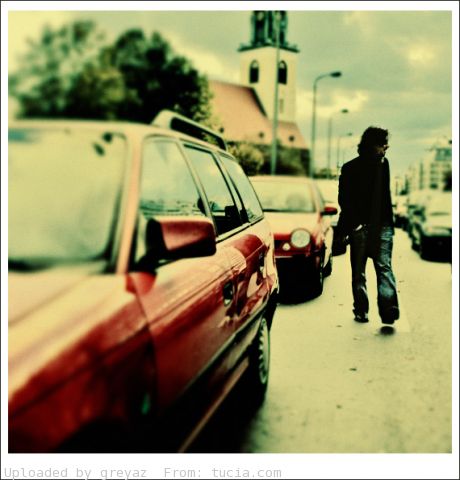

相關推薦
- wlk凱旋紋章哪里換裝備凱旋紋章兌換介紹
- 英雄聯(lián)盟冰霜之心效果 lol新版冰霜之心
- lol斗魂競技場關閉時間介紹
- 魔獸世界wlk血dk天賦怎么怎么加點 懷舊服WLK血DK攻略
- wlk魔暴龍怎么抓 魔暴龍寶寶哪里抓
- 教你PostgreSQL數(shù)據(jù)庫如何刪除check約束的實現(xiàn)
- 一文帶你搞懂PostgreSQL中的VACUUM命令用法
- 一步步教你Centos系統(tǒng)安裝Postgresql 配置及環(huán)境變量配置詳細步驟
- Postgresql 數(shù)據(jù)庫基礎 權限功能的使用詳解
- PostgreSQL 數(shù)據(jù)庫ROW_NUMBER() OVER()的用法

網友評論